วิธีสร้างอีเมลบน Apple Store (Apple ID) ฟรี
Apple Store เป็นเครือข่ายร้านค้าปลีกที่ดำเนินการโดย Apple Inc. กิจกรรมหลักคือการขายอุปกรณ์อิเล็กทรอนิกส์สำหรับผู้บริโภคและคอมพิวเตอร์ที่ผลิตโดยบริษัท ในปี 2013 โฆษณา Apple เปิดร้านค้าเชิงพาณิชย์ประมาณ 413 แห่งกระจายอยู่ใน 14 ประเทศ Apple Store
วิธีสร้างอีเมล (Apple ID):_
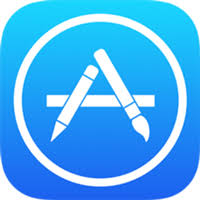
Apple อนุญาตให้คุณสร้างอีเมลบน Apple Store ได้ฟรี หรือโดยการชำระเงินด้วยบัตร Visa ซึ่งผู้ใช้สามารถดาวน์โหลดแอปพลิเคชันฟรีและที่ไม่เสียค่าใช้จ่ายทั้งหมดได้ และนี่คือวิธีการทำงานของอีเมลบน Apple Store ฟรี :
1_ เปิด แอพสโตร์ ฉันกำลังมองหาแอพฟรี
2_ คลิกที่ รับ ข้างแอพ
3_ จากนั้นเราจะคลิกที่ ติดตั้ง
4- หลายตัวเลือกจะปรากฏขึ้นให้เราเลือก (สร้าง Apple ID ใหม่ )
5- มันจะแสดงให้เราเห็นหลายประเทศเพื่อสร้างบัญชีที่ดีที่สุดที่จะเลือก ประเทศสหรัฐอเมริกา หลังจากเลือกแล้ว ให้กด ถัดไป ที่ส่วนลึกสุด
- รายการเงื่อนไขจะปรากฏขึ้นซึ่งเราต้องยอมรับโดยการกด เห็นด้วย
-
หลังจากตกลงตามเงื่อนไขแล้ว ให้เขียนอีเมลที่คุณจะใช้เป็นบัญชีของคุณ (ต้องเปิดใช้งาน) แล้วพิมพ์รหัสผ่านและยืนยันอีกครั้ง
-
จากนั้นเราจะเลือกคำถามรักษาความปลอดภัยสามข้อและตอบคำถาม
-
หมายเหตุสำคัญ: คำตอบต้องถูกและไม่สุ่ม
-
หลังจากคำถามเพื่อความปลอดภัย คุณต้องเขียนอีเมลสำรอง (ต่างจากอีเมลหลัก) เพื่อให้ควบคุมบัญชีของคุณได้ง่าย เปลี่ยนรหัสผ่าน และเลือกวันเกิด วัน เดือนและปีของคุณ
จากนั้นเราก็กด ถัดไป ที่ส่วนลึกสุด -
มันจะแสดงให้เราเห็นบัตรเครดิตหลายใบนอกเหนือจากตัวเลือก ไม่มี แน่นอนเราจะเลือก (ไม่มี)บางส่วนจะปรากฏขึ้น (รหัสเราจะเว้นว่างไว้โดยไม่เขียนอะไรเลย
-
หลายตัวเลือกจะปรากฏขึ้นพวกเราเลือก ชื่อหนังสือ ตามที่เจ้าของบัญชี Mr أو Ms
เราจะเขียน ชื่อ ชื่อของคุณและ นามสกุล นามสกุล
เมือง ชื่อเมืองใด ๆสถานะ คุณควรเลือกเมืองอเมริกันที่มีความรู้เกี่ยวกับไปรษณีย์ เป็นเจ้าของที่นี่เราจะเลือก สถานะ- CA -แคลิฟอร์เนีย และ ไปรษณีย์ เป็นของตัวเอง 90049เราจะเขียนในกล่อง โทรศัพท์ หมายเลขโทรศัพท์ปลอมใด ๆจากนั้นเราก็กด ถัดไป ที่ส่วนลึกสุด
-
หลังจากลงข้อมูลนี้แล้ว จะมีข้อความให้เราไปที่อีเมลเพื่อยืนยันบัญชี
-
เมื่อคุณไปที่อีเมล คุณจะพบว่าข้อความจาก Apple ถึงคุณแล้ว คลิกที่ข้อความเพื่อดูเนื้อหา
-
เมื่อเปิดข้อความจะพบคำว่า ยืนยันเลย คลิกเพื่อยืนยันบัญชี
-
ลิงก์จะเปลี่ยนเส้นทางเราโดยอัตโนมัติเพื่อยืนยันบัญชีโดยป้อนอีเมลและรหัสผ่านแล้วกด ยืนยันที่อยู่
-
ข้อความขอบคุณจะปรากฏขึ้นเพื่อยืนยันบัญชีและพร้อมใช้งาน
และการเตือนให้ไปที่อีเมลสำรองและยืนยันที่จะใช้เมื่อจำเป็น -
ด้วยสิ่งนี้ เราได้สร้างบัญชีและพร้อมใช้งาน
อย่าลืมที่จะแบ่งปันหัวข้อเพื่อประโยชน์ของทุกคน
รักษาสุขภาพ









